Jak skrýt záhlaví řádků a sloupců ze všech listů?
V aplikaci Excel můžeme skrýt záhlaví řádků a sloupců v listu zrušením zaškrtnutí možnosti Záhlaví na kartě Zobrazení, ale jak byste mohli skrýt záhlaví řádků a sloupců ze všech listů v sešitu?
Skrýt záhlaví řádků a sloupců ze všech listů s kódem VBA
Skrýt záhlaví řádků a sloupců ze všech listů pomocí Kutools pro Excel
 Skrýt záhlaví řádků a sloupců ze všech listů s kódem VBA
Skrýt záhlaví řádků a sloupců ze všech listů s kódem VBA
Kromě zrušení zaškrtnutí nadpisů na kartě Zobrazení jeden po druhém vám následující kód VBA pomůže skrýt je ve všech listech najednou.
1. Podržte ALT + F11 klávesy pro otevření Microsoft Visual Basic pro aplikace okno.
2, klikněte Vložit > Modula vložte následující kód do Modul Okno.
Kód VBA: Skrýt záhlaví řádků a sloupců ve všech listech:
Sub hideheadings()
'Updateby Extendoffie
Dim wsSheet As Worksheet
Application.ScreenUpdating = False
For Each wsSheet In ThisWorkbook.Worksheets
If Not wsSheet.Name = "Blank" Then
wsSheet.Activate
With ActiveWindow
.DisplayHeadings = False
.DisplayWorkbookTabs = True
.DisplayHorizontalScrollBar = False
End With
End If
Next wsSheet
Application.ScreenUpdating = True
End Sub
3. Pak stiskněte tlačítko F5 klíč ke spuštění tohoto kódu a záhlaví řádků a sloupců ve všech listech aktivního sešitu byly skryty najednou. Viz screenshot:

 Skrýt záhlaví řádků a sloupců ze všech listů pomocí Kutools pro Excel
Skrýt záhlaví řádků a sloupců ze všech listů pomocí Kutools pro Excel
Pokud máte Kutools pro Excel, S jeho Možnosti zobrazení Pomocí funkce můžete také skrýt záhlaví řádků a sloupců ve všech listech.
| Kutools pro Excel : s více než 300 praktickými doplňky Excel, můžete si je vyzkoušet bez omezení do 30 dnů. |
Po instalaci Kutools pro Excel, postupujte následovně:
1, klikněte Kutools > Zobrazit a skrýt > Možnosti zobrazení, viz screenshot:
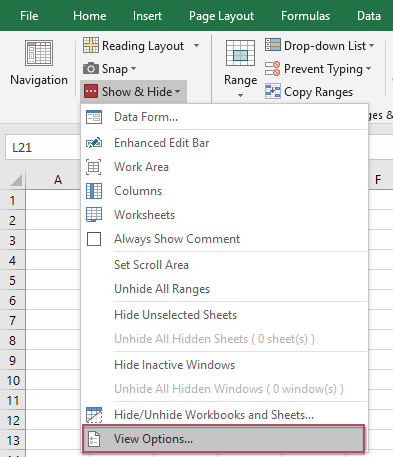
2. Pak v Možnosti zobrazení v dialogovém okně zrušte zaškrtnutí Záhlaví řádků a sloupců z Okno v části Možnosti a potom klikněte na Použít na všechny listy tlačítko, viz screenshot:

3. A záhlaví řádků a sloupců ve všech listech budou okamžitě skryta.
Klikněte a stáhněte si Kutools pro Excel a bezplatnou zkušební verzi Teď!
Nejlepší nástroje pro produktivitu v kanceláři
Rozšiřte své dovednosti Excel pomocí Kutools pro Excel a zažijte efektivitu jako nikdy předtím. Kutools for Excel nabízí více než 300 pokročilých funkcí pro zvýšení produktivity a úsporu času. Kliknutím sem získáte funkci, kterou nejvíce potřebujete...

Office Tab přináší do Office rozhraní s kartami a usnadňuje vám práci
- Povolte úpravy a čtení na kartách ve Wordu, Excelu, PowerPointu, Publisher, Access, Visio a Project.
- Otevřete a vytvořte více dokumentů na nových kartách ve stejném okně, nikoli v nových oknech.
- Zvyšuje vaši produktivitu o 50%a snižuje stovky kliknutí myší každý den!
